大部分的游戏都只有Windows版本,这对使用Linux和IOS的朋友来说还是比较郁闷的,谁让windows是操作系统中的老大呢?我们想要在Linux下玩windows游戏,一般来说就需要安装windows虚拟机,但是现在没有那么麻烦了,现在Steam游戏平台推出的Steam Play,就有点类似虚拟机,它可以在Linux平台上直接运行Windows游戏,并且比其他虚拟机更加节省资源,即使在配置较低的电脑也能顺畅返行。这算不算Linux游戏用户的福音呢。
Steam Play的运行原理是什么?
熟悉Linux的朋友都知道有个Wine应用,它能在Linux上运行Windows软件。Wine不同于其他虚拟机,它不模拟整个Windows系统,而只是构建了一个API运行库,将软件对Windows API的调用转化为Linux API调用。Steam Play的运行原理与之类似,它使用基于Wine修改而来的Proton兼容工具,专门针对游戏进行优化提升,与普通的Wine相比,Steam Play对多线程的游戏性能有了大幅提高,从而在Linux上更流畅地运行大型Windows游戏。
我们首先到https://www.ubuntukylin.com下载优麒麟系统并且安装到本地硬盘,进入优麒麟系统后启动火狐浏览器,打开https://store.steampowered.com,点击页面上方的“立即安装Steam”(图1)。
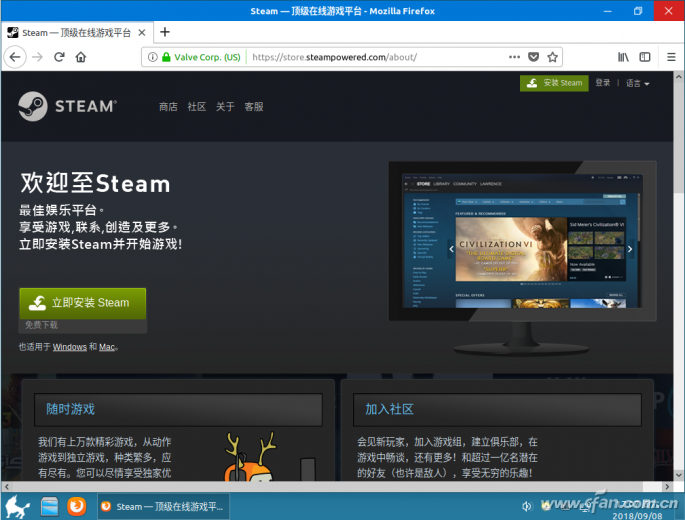
图1 客户端下载安装页面
下载下来的是一个Deb可执行文件,可以先打开下载目录选中下载的文件,右击选择“打开方式”,再选择“Ubuntu kylin软件中心”打开,在打开的窗口中点击“安装”,这样就可以对下载的Deb文件进行安装了(图2)。
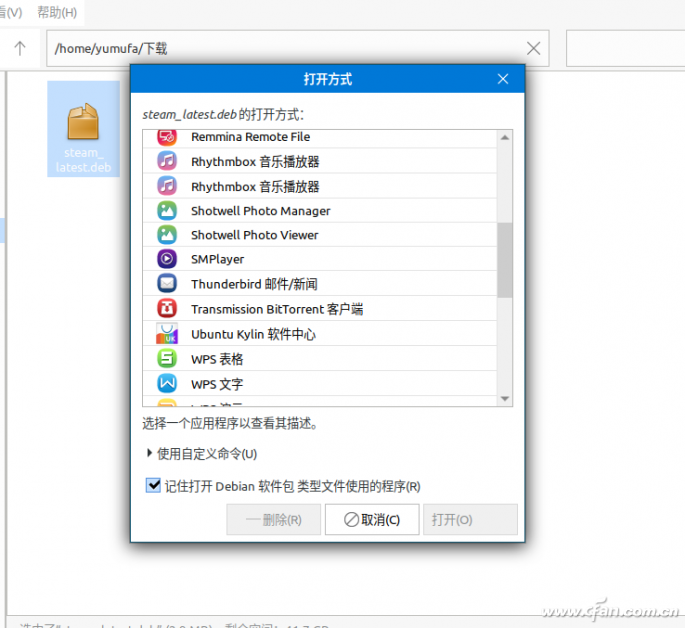
图2 安装程序
完成Steam客户端的安装,接下来在“开始”菜单中直接输入“Steam”启动客户端。首次启动客户端后会自动联机进行升级,完成升级后点击“增加游戏→浏览Steam商店下载游戏”,在打开的游戏商店中添加自己喜欢的Windows同款游戏(图3)。
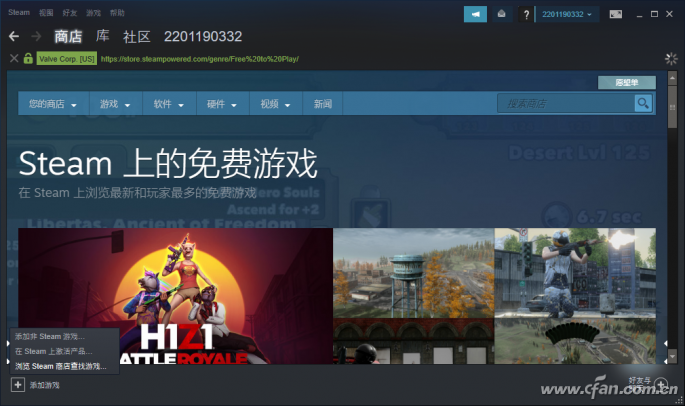
图3 添加游戏
选中自己喜欢的游戏后点击“马上开玩”,该游戏会自动下载并安装到优麒麟系统中,安装完毕即可在Steam客户端中打开畅玩了。具体的游戏操作和在Windows下是一样的,不同的是,现在游戏运行在优麒麟系统下,要比在Windows系统下更为节省资源(图4)。
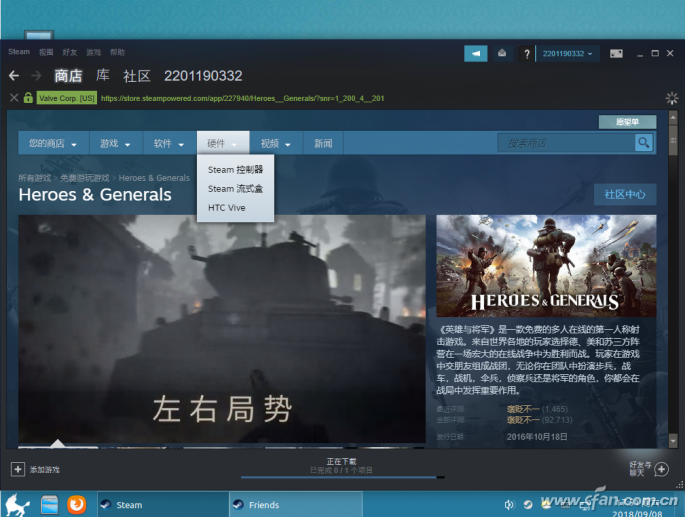
好了,不管是在哪个Linux系统下,我们都可以使用上面的方法来玩Steam的游戏。